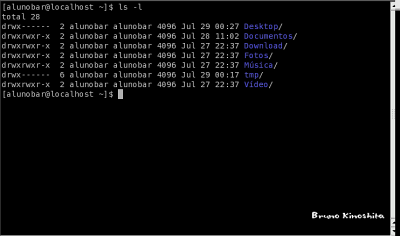Entendendo as permissões no Linux
Esse é o primeiro artigo que escrevo, aqui explico um pouco sobre as permissões de arquivos no Linux de maneira simples e didática, ideal para usuários iniciantes.
[ Hits: 219.724 ]
Por: Bruno de Oliveira Kinoshita em 27/08/2006
Entendo as permissões básicas no Linux
Então, respire fundo e vamos seguir... :-)
Cada arquivo ou pasta tem 3 permissões.
(Usuário Dono) (Grupo Dono) (outros)
- Usuário dono: é o proprietário do arquivo;
- Grupo Dono: é um grupo, que pode conter vários usuários;
- Outros: se encaixam os outros usuários em geral.
$ ls -l
O comando "ls -l" faz uma listagem longa e detalhada no diretório atual.
As permissões vão aparecer assim:
- (r) Leitura
- (w) Escrita
- (x) Execução
(_ _ _) (_ _ _) (_ _ _), ou seja, (rwx)(rwx)(rwx)
Caso não haja todas as permissões, poderá aparecer incompleto:
rwxrw_ _ _x, ou seja, neste exemplo:
- Dono do arquivo tem permissão de Ler, Escrever e executar (rwx);
- Grupo tem permissão de Ler e Escrever (rw_);
- Outros tem permissão apenas de executar. (_ _ x);
Textual
Usamos letras antes das permissões (chmod é o comando para modificar permissões de arquivos):
$ chmod u+rw, g+w, o-rwx teste.txt
Onde:
- U - representa usuário;
- G - representa grupo;
- O - representa outros.
ok?
Agora vejam o modo Octal.
Octal
O modo Octal tem a mesma função de definir permissões, só que em números. Exemplo:
$ chmod 620 teste.txt
(comando) (permissão) (arquivo)
Tipo de permissão Octal:
- 4 - Indica permissão de leitura;
- 2 - Permissão de escrita;
- 1 - Indica permissão de execução;
- 0 - Indica sem permissões.
4 + 2 + 1 = 7 (permissão de rwx)
4 + 2 = 6 (permissão rw)
4 = (permissão r)
Exemplo: A permissão 610 indica que o arquivo tem permissão:
6 para dono do arquivo
1 para grupo e
0 para outros ou seja
dono= (rw_) Grupo=(_ _ x) outros=(_ _ _)
Percebam que quando é feita a listagem longa "ls -l", o primeiro caractere não é uma permissão. vejam a figura abaixo:
O primeiro caracter "d" indica o tipo do arquivo, neste caso "d" indica que é um diretório.
Existem também outras permissões especiais, como você pode vê-las em:
Espero que tenha ajudado.
Comentários são sempre bem vindos, caso queiram citar algo que não foi mencionado no artigo, fiquem a vontade.
Bruno Kinoshita (Bruno de Oliveira Kinoshita)
brunokino[at]gmail.com
Instalando e configurando o BackupPC
Desvendando código malicioso no fórum Viva o Linux
Armazenamento de senhas no Linux
Snort + BarnYard2 + Snorby no Slackware 14.1
ai ai mais um tutorial sobre permissoes zzzzzzzzzzzzzz
Ótimo artigo com linguagem clara e simples.
Ajudará bastante os iniciante em Linux.
Abraço,
Fernando.
ow icarooo, qué isso rapaiz !?
documentação nunca é demais =D !!
ótimo artigo
abraços
Vinicius
BOm artigo,
Eu só acrescentaria que as permissões são as maiores responsáveis pela segurança que o Linux tem, e pelo fato de não existe nenhum vírus(ou pelo menos que funcione0 para ele, pois um arquivo malicioso não terá a permissão para acessar por exemplo uma pasta com arquivos importantes, a não é claro que o usuário esteja executando o programa como root
Abraços.
Obrigado pelos comentário, fico muito satisfeito de participar da comunidade.
Bruno Kinoshita
brunokino@gmail.com
Básico demais. O autor nem sequer abordou as permissões especiais.
muito bom seu artigo, exatamente pelo q o outro usuário criticou, a simplicidade!!! Serve para aguçar a curiosidade e fazer com que as pessoas procurema aprender mais sobre
Vou utilizá-lo em aulas!
Continue assim,
Abraços
Vinícius Evandro Gregório
Muito bom.
Só me resta 1 dúvida.
e um arquivo não pode ser lido permissão(4) como poderemos executa-lo ou editar? permissões _wx (3).
é possível colocar a permissão _wx sem colocar a permissão r (4) ?
pq fiquei curioso. como um arquivo pode ser editado ou executado se o sistema não pode ver a sua existência?
Obrigado desde já.
Fala ai pessoal, esta é minha primeira duvida postada no site, e sei que posso contar com vcs...Sou um mero iniciante no mundo Linux e uso slack...Muito loko...mas vamos ao que interessa...
Instalei o ethereal na minha maquina e quando vou executar o programa com o meu usuario ela não deixa pq não tenho permissão, a duvida é..como dar permissão para programas no slack...podem me ajudar?????????????
Tks
[]'s
Ola fábio, se não me engano apartir do momento que você permite write (w) consequentemente você pode visualizar o conteudo do arquivo. É possivel sim a permição. é (w)2 + (x)1 =3
flwsss
você pode mudar as permições no diretorio onde tá localiza o ethereal.
caso não axe o diretório pesquise com.
# find / -iname ethereal
ou até mesmo ativar o SUID (permição especial)
Acredito que venha a funcionar.
Parabéns, brunokino ...
Excelente artigo. Ideal para iniciantes.
:::... Viva o Linux ...:::
Gostei do artigo, tá bem simples mas assim fica melhor pra quem não tem saco pra estudar muito entender uma coisa essencial.
Parabéns.
Gostei muito do artigo, bem claro e eficaz. Para quem esta partindo do zero como eu ele esclareceu diversas dúvidas.
muito obrigado, sempre procurei por um artigo como este!
Foi muito feliz ao publica lo, parabéns!
Texto claro e simples. Obrigado pelo artigo.
Parabéns pelo artigo.
Vou usar em treinamento.
Você tem um script para recuperar as permissões originais do Linux?
Excelente artigo/tutorial. O ensino e aprendizado é um processo contínuo e interminável, que é a definição da própria palavra ciência. Sempre haverá alguém que aproveitará as lições, como eu, por exemplo.
O que não é correto é criticar quem, com o coração aberto, entrega-se, divulgando os resultados de suas pesquisas como o brunokino. O meu conselho é: escrevam, escrevam e escrevam, divulgando o que sabem, sem medo de errar, porque "quem faz, corre o risco de errar; quem não faz, já errou!".
Aproveito para atualizar apenas o link citado no trecho
"Existem também outras permissões especiais..."
O link mudou. Agora é:
http://www.guiafoca.org/cgs/guia/iniciante/ch-perm.html#s-perm-especiais
Abraço!
Excelente artigo, excelente didatica, melhor artigo em didatica que li.
Marcelo Paiva
Quilombo SC
Tentei dar permissão aqui em uma pasta mas, dai apareceu operação na permitida. Que faço?
Muito boa a explicação, parabéns, finalmente entendi como funciona o sistema de permissão e principalmente como dar e tirar permissões.
Olá!!
Muito estranho estas permissões!!
Fiz os testes, e aqui fica bem assim:
Permissões do dono do arquivo ok!!
Permissões do grupo? discordo!
Permissões de outros ok!
Faço essa seguinte exclamação devido a teste de permissão que fiz aqui, onde tenho o usuário Fulano que criou o arquivo com todos as permissões e o grupo com todas as permissões, e consigo acessar o arquivo com o usuário Beltrano e alterar o arquivo sem ter permissões.
Obs: este outro usuário não pertence ao grupo!
Eis que surge minha duvida!
Como pode isto?
[26] Comentário enviado por IllusionOne em 18/01/2016 - 16:03h
Olá!!
Muito estranho estas permissões!!
Fiz os testes, e aqui fica bem assim:
Permissões do dono do arquivo ok!!
Permissões do grupo? discordo!
Permissões de outros ok!
Faço essa seguinte exclamação devido a teste de permissão que fiz aqui, onde tenho o usuário Fulano que criou o arquivo com todos as permissões e o grupo com todas as permissões, e consigo acessar o arquivo com o usuário Beltrano e alterar o arquivo sem ter permissões.
Obs: este outro usuário não pertence ao grupo!
Eis que surge minha duvida!
Como pode isto?
Obs:Toda vez que altero as permissões tenho que dar reboot no sistema.
Boa noite!
Value pelo artigo, muita gente criticou por ser muito simples, não ter isso, aqui e tudo, mas se vc quer um curso completo de linux tem pelo mundo a fora aos montes, paga e faz, esse artigo foi só para dar uma luz, assim eu entendi.
Falou Valeu....
Boa Tarde,
Artigo bem explicativo. Parabéns!
Estou começando agora no Linux e achei muito interessante a explicação, bem objetiva, agora vou buscar as permissões especiais.
Pessoal eu tenho um arquivo permissão
-rwxrwxrwx
Eu consigo mudar de arquivo para diretorio no CHMOD? para ficar assim
drwxrwxrwx
Exlicando melhor eu tenho um arquivo e preciso que ele seja um diretorio com o que tem dentro
Patrocínio
Destaques
Artigos
Instalar e Configurar o Slackware Linux em 2025
Como configurar os repositórios do apt no Debian 12 em 2025
Passkeys: A Evolução da Autenticação Digital
Instalação de distro Linux em computadores, netbooks, etc, em rede com o Clonezilla
Dicas
Configurando o Conky para iniciar corretamente no sistema
3 configurações básicas que podem melhorar muito a sua edição pelo editor nano
Como colorir os logs do terminal com ccze
Instalação Microsoft Edge no Linux Mint 22
Como configurar posicionamento e movimento de janelas no Lubuntu (Openbox) com atalhos de teclado
Tópicos
driver do repositorio debian nao atende o requisito minimo [RESOLVIDO]... (8)
Novo problema! Erro durante a atualização! (7)
Linux Mint não conecta Wi-Fi sem fio (1)
Tenho um problama de quebra de pacote e não descobri como resolver [RE... (2)
Top 10 do mês
-

Xerxes
1° lugar - 72.784 pts -

Fábio Berbert de Paula
2° lugar - 52.604 pts -

Mauricio Ferrari
3° lugar - 17.400 pts -

Buckminster
4° lugar - 17.380 pts -

Daniel Lara Souza
5° lugar - 14.682 pts -

Alberto Federman Neto.
6° lugar - 14.603 pts -

Diego Mendes Rodrigues
7° lugar - 14.561 pts -

edps
8° lugar - 12.978 pts -

Andre (pinduvoz)
9° lugar - 12.239 pts -

Alessandro de Oliveira Faria (A.K.A. CABELO)
10° lugar - 11.497 pts